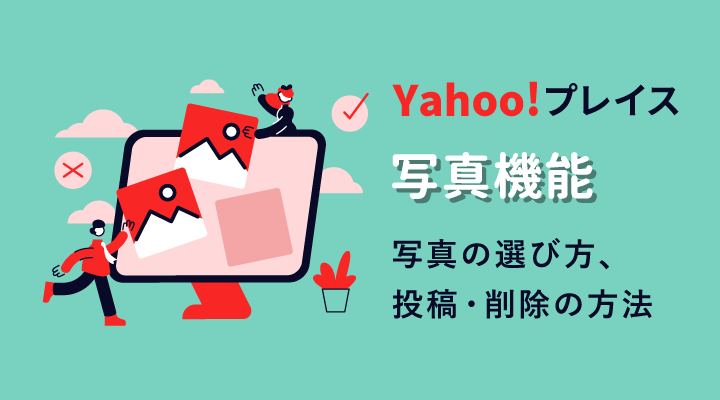Googleビジネスプロフィールの店舗移転時の住所変更方法を解説

Googleビジネスプロフィールの住所変更は、ビジネスプロフィールマネージャ(管理画面)からすぐに手続きが可能です。新しいアカウントをわざわざ作る必要はありません。本記事では、住所変更の方法を画像付でご紹介していますので、ぜひ参考にしてみてください。
Googleビジネスプロフィールの住所変更は3パータンある
新店舗に移転する場合は、Googleビジネスプロフィールの住所も変更しましょう。
ただし、急いで新店舗のアカウントを作るのは少し待ってください。
住所変更の手続きをする場合、目的別で手続きの手順が変わりますので確認が必要です。
店舗の住所だけが変わる場合と、全く新しいお店に変わる場合です。
古い店舗の情報をそのまま引き継ぐ(店舗の移転)
店舗の住所だけが変わる場合、既存のGoogleアカウントから店舗情報の住所のみ変更するのが良いでしょう。
今まで店舗に寄せられてきた口コミ、お客さんから投稿された写真、これまで積み上げてきたGoogleからの評価を新しい店舗でもそのまま引き継げるからです。
既存のお客さんが移転にすぐに気づける、新規のお客さんが前の住所に行ってしまわない、といったメリットもあります。
新店舗だからといってGoogleアカウントを新たに作らないよう注意してください。新しいアカウントを誤って作ってしまうと、ゼロからスタートすることになる上に、上記のメリットが得られなくなってしまいます。
古い店舗情報が残っている状態で新しい店舗情報を作った場合
店舗の住所だけが変わるのに、古い店舗情報を残した状態で新しい店舗情報を作ってしまうと、アカウントの重複になる可能性があります。
ガイドライン違反になる可能性もあるので、古い店舗のビジネス情報は早急に削除する必要があります。
新しい店舗を一から作る(既存店舗の閉業)
店舗名も業態も違う新たな店舗を作る場合は、既存の店舗の住所変更はせず、「閉業」設定をするのが良いでしょう。なぜなら、住所変更をすると既存店舗の情報が引き継がれてしまうので、お客さんを混乱させてしまう恐れがあるからです。
新たな店舗を立ち上げる場合は、Googleアカウントも新店舗用に取得して、新しいGoogleビジネスプロフィールを作成しましょう。
既存のアカウントでは「閉業」手続きをすることで、お客さんにお知らせができますし、口コミ投稿ができなくなるので管理する必要もなくなります。
【関連ページ】
・Googleビジネスプロフィール登録方法│初めてでも簡単、図付解説
Googleビジネスプロフィール住所変更の方法
既存のビジネス情報の住所変更の手順を解説します。
新しいアカウントの作成はせずに、既存のアカウントから手続きを行ってください。
管理画面へログイン
ビジネスプロフィールマネージャにログインします。
管理メニューの「情報」を選択します。
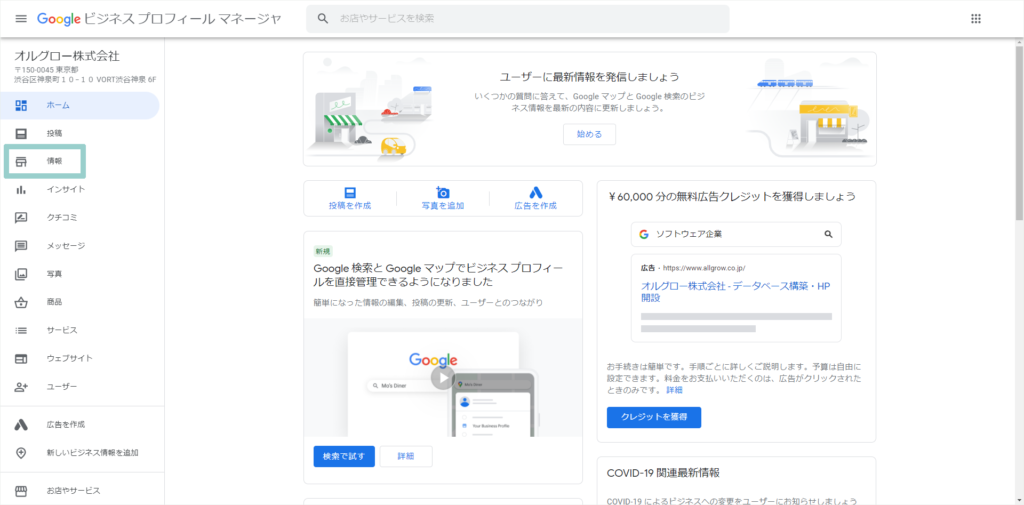
店舗情報の編集
ビジネス店舗情報の詳細画面が表示されるので、住所欄(現在位置マーク)をクリックします。
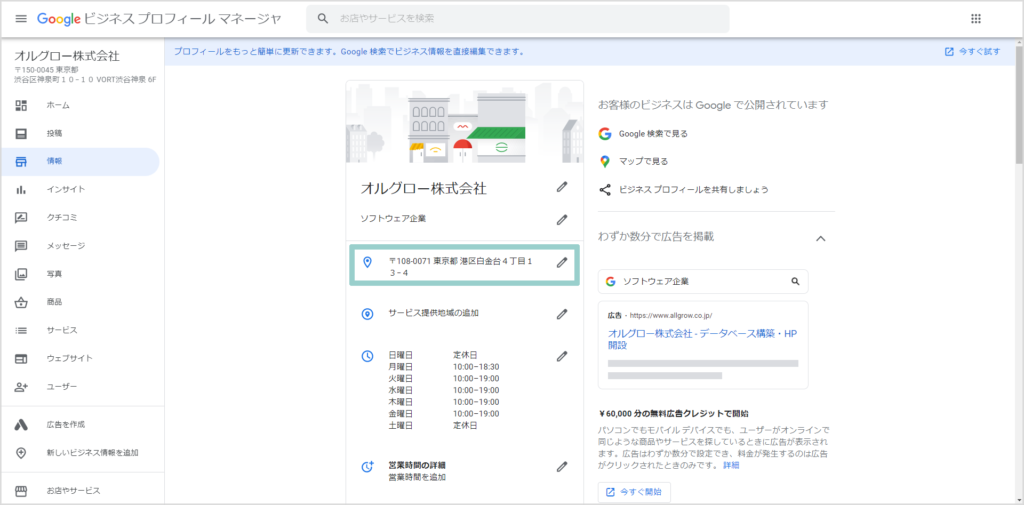
店舗位置の修正
新店舗について、必要な項目の記入、ピン(店舗位置マーク)の修正をします。
修正が完了したら「適用」をクリックし、手続きは完了です。
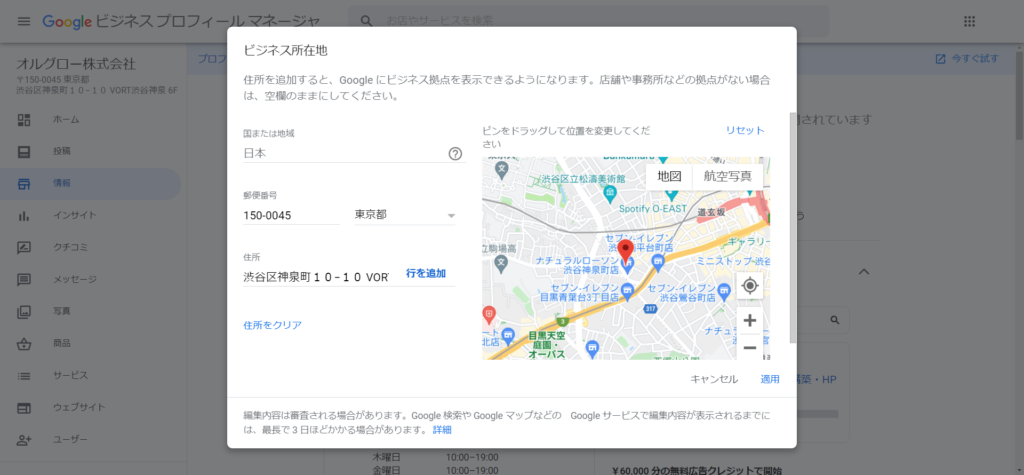
注意点
住所変更には審査があるので、Googleマップへの反映までに数時間から数日かかります。
Google以外でサイトがあれば、そちらの住所も変更しましょう。Googleが自動で検知して前の情報に修正してしまう可能性があります。
・住所変更をした際は再度オーナー認証をおこなう必要があります
・移転後は移転先の店舗の写真に変更しましょう
・移転後は投稿機能などで、移転のお知らせをしてユーザーに告知しましょう
住所変更:新しいアカウントを作ってしまった際、古いアカウントの削除方法について
住所変更をする前に、すでに新しいアカウントを作成していた場合、新しいアカウントの削除もしくは既存アカウントとの統合の手続きをおこないます。
ただし、削除申請をしても審査はGoogleに委ねられますので、確実に削除ができると言えませんし、いつ削除してくれるのかもわかりません。
ビジネス情報が2つあるとユーザーが混乱するため、早めに古いビジネス情報を削除するようにしましょう。
以下ビジネス情報削除の手順になります。
▼ Googleマップの店舗情報の表示画面から、「情報の修正を提案」をクリックします。
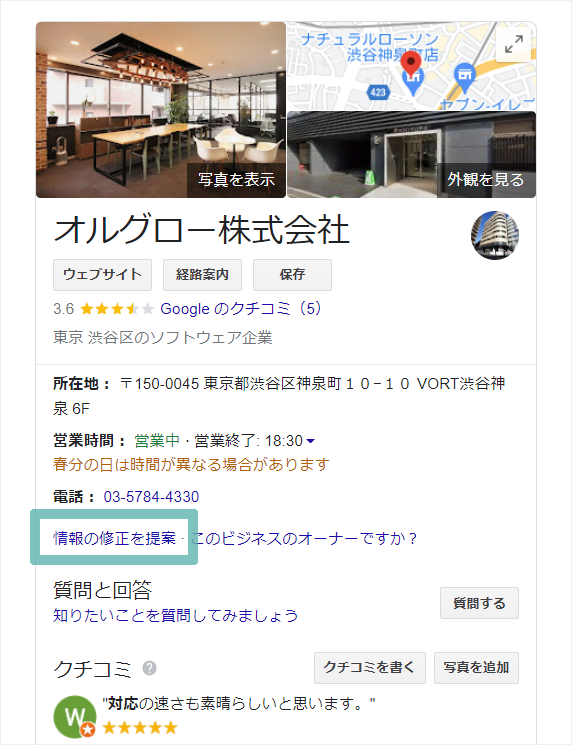
▼ 表示メニューから「休業、閉業、または削除」を選びます。

▼ 手続きの理由を聞かれますので、「この場所には存在しない」を選び、送信をクリックします。
申請内容が承認されれば削除が完了します。

▼ 新しい住所にピンを移動させます。
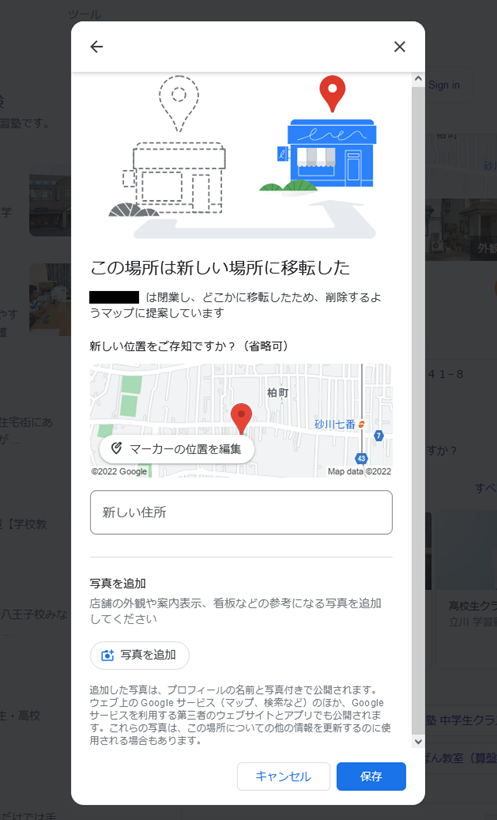
Googleに申請内容が承認されれば削除が完了します。
住所変更:新しい店舗を別の住所で一から作る場合の変更方法
店舗名も業態も違う新たな店舗を作る場合は、古い店舗情報を削除します。
▼ Googleビジネスプロフィールマネージャにログインします。
▼ メニューから「情報」をクリックします。
▼ 「リスティングを削除」を選択します。
※アカウントが削除されると写真・投稿・動画など全て削除されます。
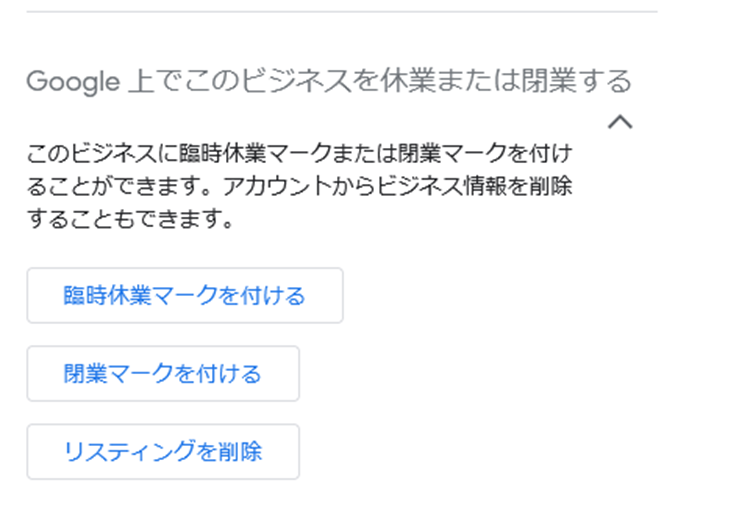
▼ 一から新しい店舗のアカウントを作成します。
以上になります。
まとめ
Googleビジネスプロフィールの住所変更の方法についてまとめます。
・住所変更の手続きは、既存のGoogleアカウントで実施する
・住所変更の手続き:①管理画面へログイン ②店舗情報の編集 ③店舗位置の修正
・新しいアカウント作成済みの場合は、速やかに移転の申請をして削除する
・完全に別のお店にする場合は、古いビジネス情報を削除→新しいビジネス情報を作成する
住所変更だけなら、既存のアカウントで3分もあれば手続きは完了するでしょう。
ですが、新しいアカウントを誤って作成した場合に発生する「削除手続きは」ひと手間かかってしまいます。
本記事をぜひ参考にしていただき、慎重に手続きを進めていきましょう。
MEO対策の外注をご検討されている方は、ぜひこちらのサイトをご覧ください。
Googleマップ上での集客数・認知度を「最大化」するMEO対策です。
RECOMMENDED ARTICLES
ぜひ、読んで欲しい記事